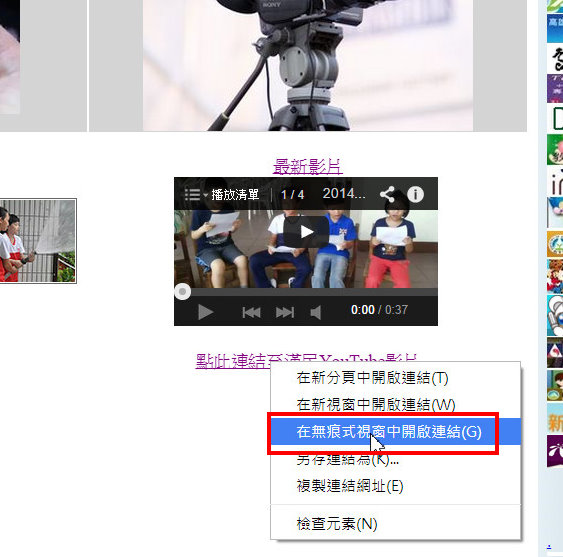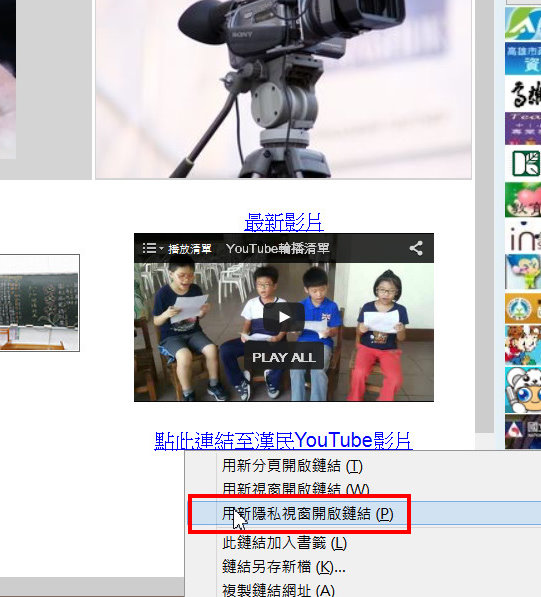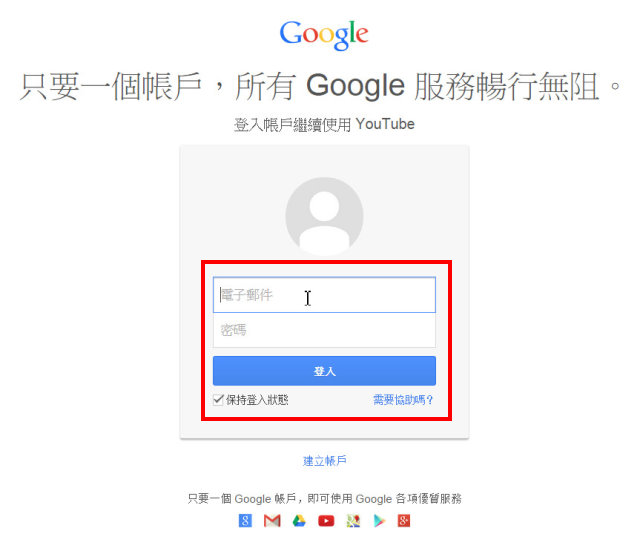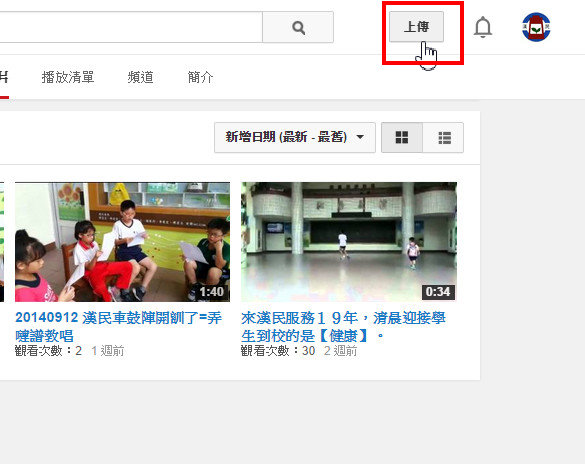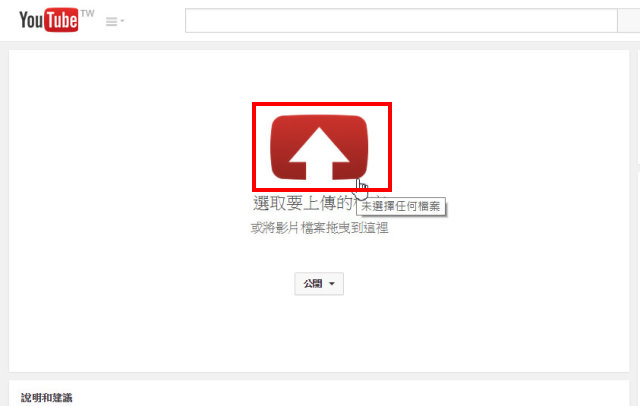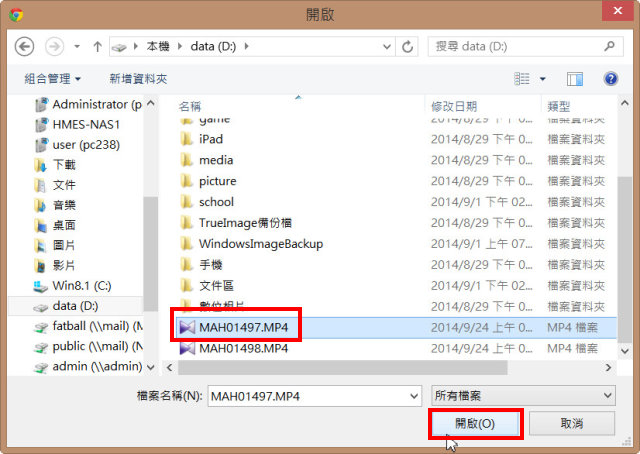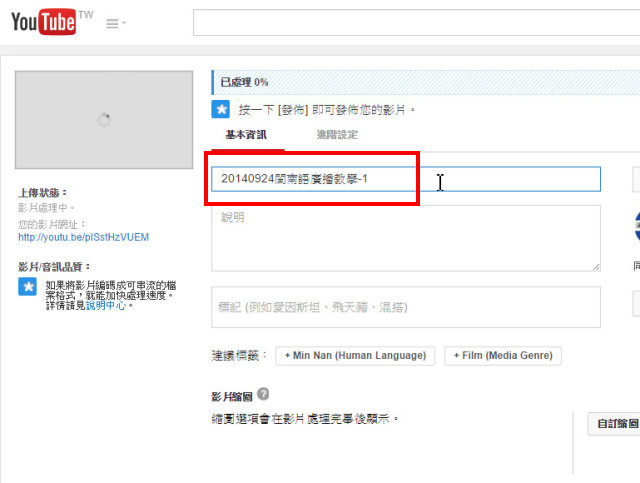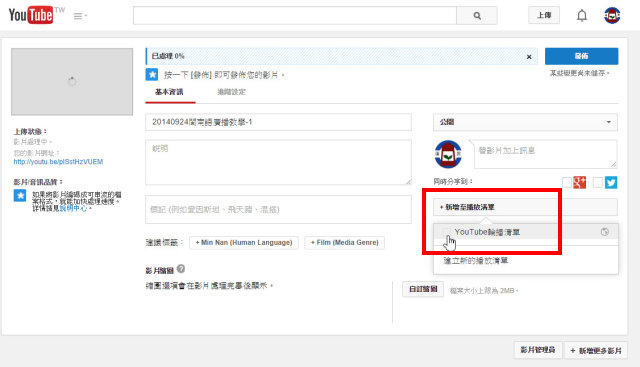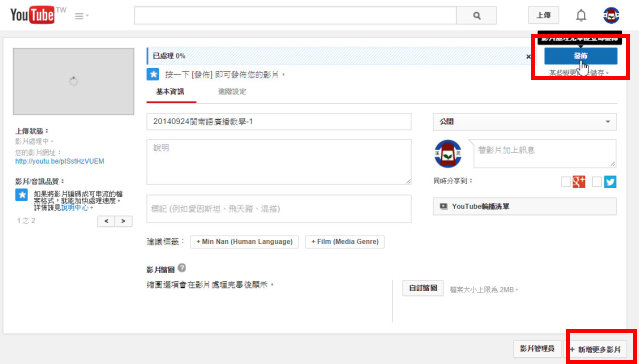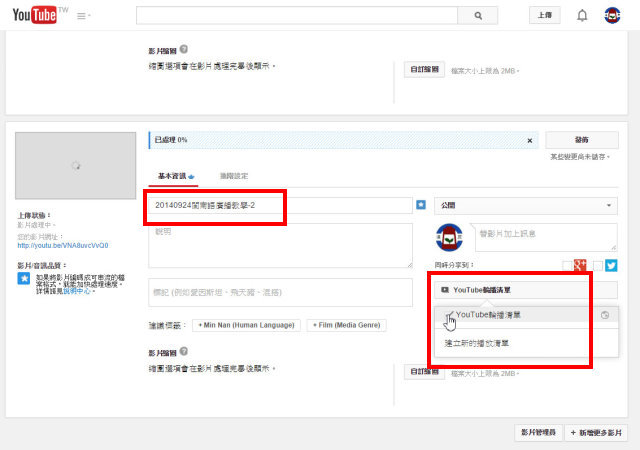這篇文章是利用PC上傳影片檔案到漢民YouTube的說明,
如果老師要使用手機上傳影片,
底下示範文章使用的作業系統為Win 8.1,
瀏覽器為Chrome。
1.YouTube屬於Google的服務,如果使用的電腦曾經登入過Google帳號,電腦會直接以老師的Google帳號登入YouTube。因此,我們要以瀏覽器無痕模式(或稱作隱私模式)來開啟YouTube網頁。請開啟漢民網頁的『精采漢民影音選輯』頁面,如果你使用的是Chrome瀏覽器,請『按滑鼠右鍵』→『在無痕式視窗裝開啟連結』。
2.如果你使用的是Firefox瀏覽器,請『按滑鼠右鍵』→『用新隱私視窗開啟連結』。
3.如果你使用的是I.E瀏覽器,請先『開啟新索引標籤』,在新分頁下方點選『開始InPrivate瀏覽』。電腦會開啟新視窗,在網址列會出現明顯的『藍色InPrivate』標誌,進入漢民影音選輯頁面後直接點選連結進入YouTube網頁。
4.進入YouTube頁面後,點選網頁右上方的『登入』。
5.請輸入漢民國小的YouTube帳號號與密碼,輸入完成點選『登入』。(漢民國小的YouTube帳號密碼由各處室主任保管,請各位組長向所屬主任索取。請也擁有帳號密碼的行政老師注意,請勿外流該組帳號密碼,以免辛苦上傳的影片遭到刪除,也請勿私自更改密碼。)
6.登入漢民YouTube網頁後,點選網頁右上方的『上傳』。
7.點選網頁中間大大的紅色『上傳』圖案。
8.請在檔案選擇視窗中,找到電腦或記憶卡中的影片檔案,按『開啟』。
9.影片已經開始上傳,請務必輸入『影片標題』,這是提供給影片觀賞者最重要的訊息。
10.學校的『精采影音選輯』頁面內嵌入了YouTube播放清單,如果你希望網友可以在學校的『精采影音選輯』就直接播放影片,那麼你要將剛上傳完成的影片加入播放清單內。請點選右邊的『+新增至播放清單』欄位,選擇『YouTube輪播清單』。
11.完成設定後,請按右上方的『發佈』即可。如果還想繼續上傳更多影片,點選下方的『+新增更多影片』。
12.相同的第7與第8步驟,如果畫面沒有出現影片標題欄位可以編輯,請點選一下『顯示更多』。
13.一樣輸入『影片標題』與『+新增播放清單』後點選『發佈』。
14.YouTube會在上傳完成後進行影片轉轉檔處理,處理完成就能在漢民YouTube看到新影片。學校的『精采影音選輯』頁面內的YouTube播放清單也會看到最新的影片,可以直接播放。